OptiFine adalah salah satu mod pengoptimalan Minecraft terbaik. Dalam panduan cepat dan mudah ini, izinkan saya mengajari Anda cara menginstal OptiFine tanpa menginstal Java di komputer Windows Anda.
Seperti yang Anda ketahui, OptiFine meningkatkan performa Minecraft secara keseluruhan dan menambahkan fungsionalitas tambahan seperti dukungan untuk Tekstur HD, shader, lampu dinamis, jarak render variabel, kontrol FPS, dan banyak lagi. Satu-satunya peringatan adalah Anda harus menginstal Java untuk menginstal OptiFine. Namun, bagaimana jika Anda tidak menginstal Java dan tidak ingin menginstal Java hanya untuk menggunakan OptiFine?
Di situlah panduan ini berperan. Ini menunjukkan kepada Anda cara sederhana untuk menginstal OptiFine tanpa terlebih dahulu menginstal Java. Untuk melakukan itu, kami akan menggunakan OpenJDK (Java) yang sudah dibundel dengan Minecraft. Jika Anda bertanya-tanya, itulah alasan mengapa Anda tidak perlu menginstal Java untuk memainkan Minecraft.
Langkah-langkah yang ditampilkan di bawah ini akan berfungsi untuk peluncur Minecraft reguler (win32) dan peluncur Minecraft yang diunduh dari Microsoft Store.
Instal OptiFine tanpa Java
Kami akan menggunakan Java yang disertakan dengan Minecraft untuk menginstal OptiFine tanpa menginstal Java lagi secara manual. Jadi, pastikan Anda telah menginstal Minecraft di komputer Anda. Setelah itu, unduh OptiFine dari situs resminya dan ikuti langkah-langkah berikut.
Pertama, luncurkan aplikasi Terminal di komputer Windows Anda. Untuk melakukannya, tekan tombol Windows + pintasan X dan pilih opsi Terminal.
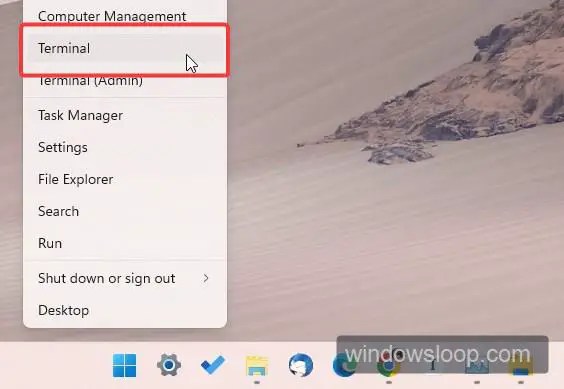
Setelah membuka jendela Terminal, klik ikon tarik-turun pada bilah judul dan pilih Command Prompt.
Jika Anda menggunakan Windows 10 atau versi yang lebih rendah, Anda dapat membuka Command Prompt dari menu Start.

Di jendela Terminal, jalankan perintah di bawah saat mengganti “nama pengguna”dengan nama pengguna Windows Anda dan jalur dummy OptiFine dengan jalur sebenarnya dari file OptiFine_x_x.jar.
“C:\Users\Username\AppData\Local\Packages \Microsoft.4297127D64EC6_8wekyb3d8bbwe\LocalCache\Local\runtime\java-runtime-gamma\windows-x64\java-runtime-gamma\bin\javaw.exe”-jar “C:\path\to\OptiFine_X.jar”
Catatan: Jika karena suatu hal perintah di atas tidak berhasil, kemungkinan lokasi file javaw.exe berbeda. Dalam hal ini, Anda perlu mengubah jalur javaw.exe pada perintah. Ikuti bagian selanjutnya untuk mendapatkan lokasi file Java untuk peluncur Microsoft Store Minecraft.

Jika Anda menggunakan peluncur Win32 Minecraft yang lebih lama, jalankan perintah di bawah ini. Jangan lupa untuk mengganti jalur dummy OptiFine dengan jalur sebenarnya dari file OptiFine.x.x.jar.
“C:\Program Files (x86)\Minecraft Launcher\runtime\jre-x64 \bin\java.exe”-jar “C:\path\to\OptiFine_X.jar”
Segera setelah Anda menjalankan perintah, Anda akan melihat jendela pemasangan OptiFine. Klik tombol Instal.

Tindakan di atas akan menginstal OptiFine. Klik tombol Ok untuk menutup jendela OptiFine. Anda juga dapat menutup jendela Terminal/Command Prompt.

Sekarang, buka peluncur Minecraft dan Anda dapat memainkan Minecraft modded OptiFine. Umumnya, Minecraft versi OptiFine harus dipilih secara default. Jika tidak, Anda dapat memilihnya dari menu tarik-turun penginstalan.
Temukan Lokasi file Java di Peluncur Minecraft
Tidak seperti peluncur Minecraft win32 yang lebih lama, versi Microsoft Store cukup terintegrasi ke dalam Windows. Itu berarti sedikit lebih sulit untuk menemukan lokasi eksekusi Java yang sebenarnya. Hal baiknya adalah, dengan trik sederhana, Anda dapat menemukan lokasi file executable Java dari peluncur Minecraft. Begini caranya.
Pertama-tama, buka peluncur Minecraft dan klik tombol Putar untuk meluncurkan game. Setelah Anda melihat layar sambutan game Minecraft, klik kanan pada bilah tugas dan pilih opsi “Pengelola Tugas“. Tindakan ini akan membuka Pengelola Tugas.

Setelah itu, buka tab Proses, klik kanan pada aplikasi “OpenJDK Platform binary“, dan pilih opsi “Buka lokasi file“.
Catatan: Anda terkadang melihat biner Platform OpenJDK dengan nama file langsung seperti javaw.exe atau java.exe.

Segera setelah Anda memilih opsi, Anda akan melihat lokasi file sebenarnya di File Explorer. Klik kanan pada file javaw.exe dan pilih opsi”Salin sebagai jalur“untuk menyalin jalur file lengkap ke papan klip Anda.

Jika perlu, tempel jalur di Notepad dan simpan sebagai file teks untuk penyimpanan. Anda dapat menggunakan jalur ini dalam perintah di atas untuk menginstal OptiFine tanpa Java.
Catatan: Karena Anda tidak lagi memerlukan Java untuk memainkan Minecraft, hapus instalan Java jika Anda telah menginstalnya.
—
Itu saja. Sangat mudah untuk menginstal OptiFine tanpa terlebih dahulu menginstal Java lagi di komputer Anda.
Saya harap panduan cara kerja Windows yang sederhana dan mudah ini membantu Anda.
Jika Anda mengalami kebuntuan atau butuh bantuan, kirim email, dan saya akan berusaha membantu sebanyak mungkin.
